Превратите любой экран в плавающее окно на Android
Разное / / February 12, 2022
Проведение телефон с большим экраном это круто и полезно, когда вы фотографируете, смотрите видео или играете в игры. Телефоны с большими экранами в наши дни стали своего рода заявлением о стиле. любит щеголять своими экранами куда бы они ни пошли. Однако все, что нужно, — это сумка с продуктами в одной руке, чтобы убить практичность устройств с большим экраном. Одной рукой дотянуться до уведомлений на 5,5-дюймовом устройстве может быть довольно сложной задачей.

Чтобы немного облегчить ситуацию, сегодня я расскажу о двух модулях Xposed, которые могут сделать любой экран на Android свободно перемещаемым. Поэтому, если ваши пальцы не могут дотянуться до опции на дальнем краю, поднесите ее ближе к пальцам. Фреймворк Xposed должен быть установлен на укорененный Телефон на Андроиде.
Ознакомьтесь с нашим руководством: Посмотрите, как установить Фреймворк Xposed на KitKat и устройства Lollipop.
Сделайте экран подвижным, чтобы упростить работу одной рукой
Шаг 1: Загрузить и установить Ниватори — одноручный режим
и Гравитационный ящик из установщика Xposed. Gravity Box доступен в разных версиях, поэтому вы должны загрузить версию, которая лучше всего подходит для сборки вашего телефона. Две буквы в конце названия сообщат вам о поддерживаемой версии. Например, если вы устанавливаете его на телефон под управлением Android KitKat, установите версию с надписью Gravity Box [KK]. После того, как вы установили оба модуля, активируйте их и перезагрузите телефон.

Модуль Niwatori — One-Handed Mode отвечает за перемещение экрана. Но Gravity Box будет использоваться как триггер для запуска операции одной рукой.
Примечание: Трюк с Gravity Box будет работать только в том случае, если на вашем Android есть программные клавиши навигации. Однако, если на вашем телефоне есть аппаратные клавиши, не беспокойтесь. Мы расскажем вам, как включить режим управления одной рукой и на этих телефонах.
Шаг 2: Откройте Gravity Box и перейдите к опции Настройки панели навигации и включите опцию, которая говорит Главный переключатель. Также проверьте вариант, который говорит Включить панель навигации если это еще не проверено.
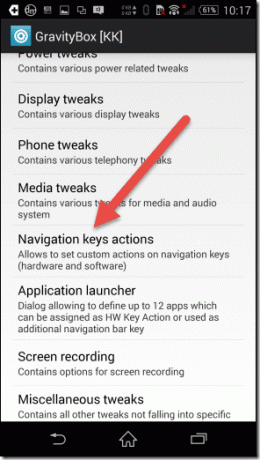
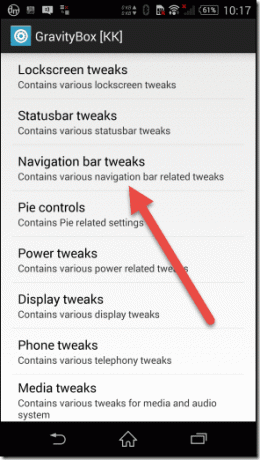
Шаг 3: Вернитесь и нажмите на опцию Клавиши навигации Действие выбрать триггер. Здесь выберите вариант Длинное нажатиепод Назад ключ или Недавний ключевой параметр, в зависимости от того, левша вы или правша, и назначьте пользовательское действие. При назначении выберите Ярлыки вместо приложений и выберите Подвижный экран в режиме управления одной рукой.
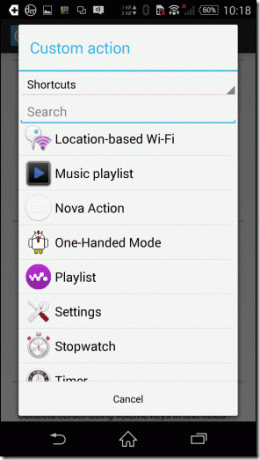
Шаг 4: Перезагрузите устройство, чтобы подтвердить изменения. После перезагрузки телефона нажмите и удерживайте горячую клавишу на любом экране, и вы сможете свободно перемещать экран. Чтобы вернуть экран в исходное положение, снова нажмите и удерживайте ту же кнопку.
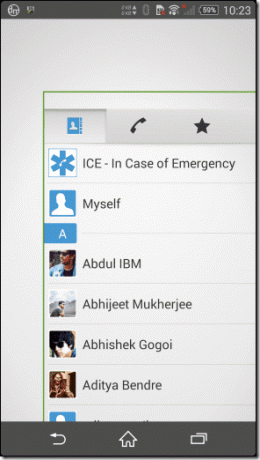

Вот как вы можете использовать Gravity Box и режим работы одной рукой в сочетании, чтобы легко управлять телефоном с большим экраном одной рукой.
Если на вашем телефоне нет программных навигационных клавиш, вы можете добавить ярлык на главный экран. Вы не сможете сделать свой экран подвижным из любого места, но, по крайней мере, это поможет вам получить доступ к вашим уведомлениям и приложениям на главном экране. Нажмите и удерживайте, чтобы добавить виджеты на главный экран и ярлыки для управления одной рукой.
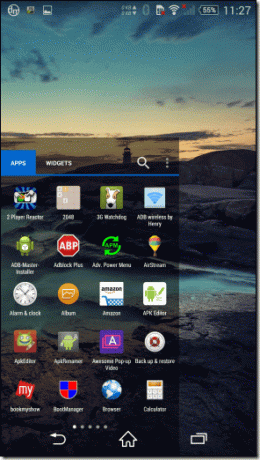
Вывод
Niwatori — One-Handed Mode и Gravity Box — идеальное сочетание для пользователей, испытывающих трудности на устройствах с большим экраном. Мы только что рассмотрели Подвижный экран модуль в приложении, но не стесняйтесь проверить Скользить вниз и Маленький экран режимы, которые идут вместе с ним, а также. Если у вас есть какие-либо вопросы о том, как использовать приложения, спросите меня в комментариях.
Последнее обновление: 03 февраля 2022 г.
Вышеупомянутая статья может содержать партнерские ссылки, которые помогают поддерживать Guiding Tech. Однако это не влияет на нашу редакционную честность. Содержание остается беспристрастным и аутентичным.



